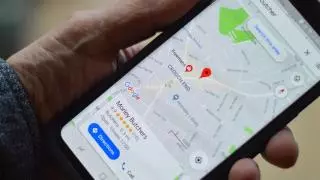El trucazo para que Google Maps detecte todos los radares de la DGT
Si usas la aplicación, es posible que no tengas activado el aviso de radares
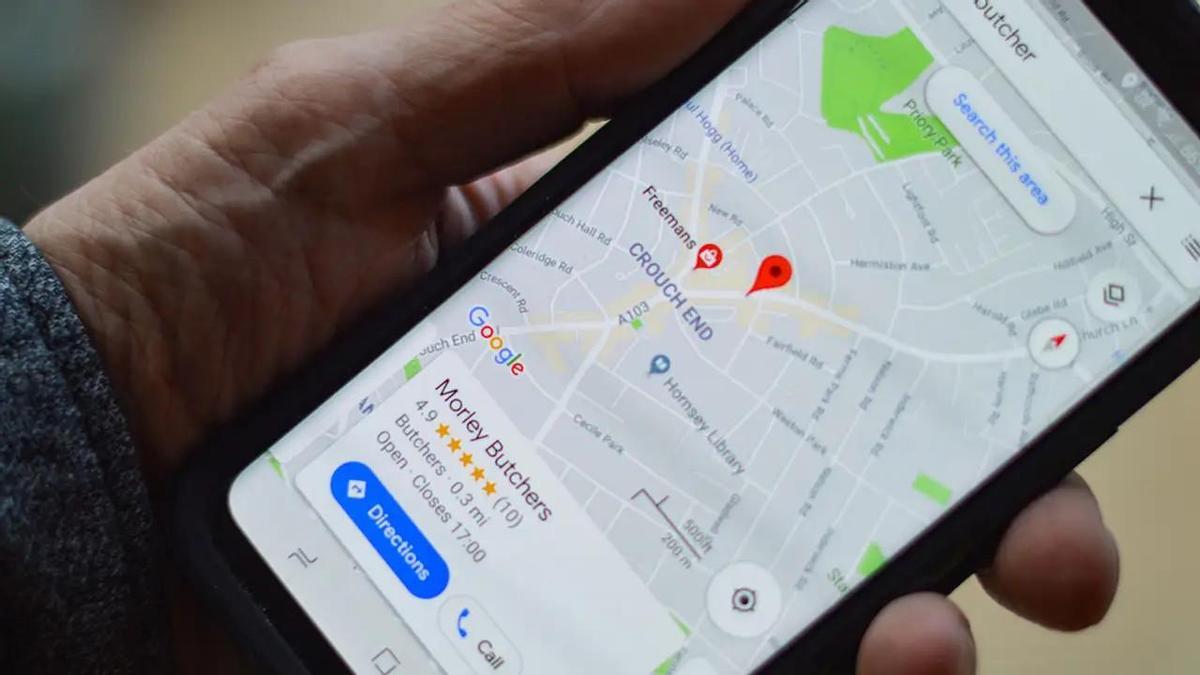
¿Por qué Waze gana terreno a Google Maps?
David Sánchez Marín
Verano es época de largos viajes en coche, operaciones salida, comer en restaurantes de carretera y operaciones retorno.
Es por ello por lo que conviene tener paciencia en las carreteras y recordar que el exceso de velocidad no es ninguna broma. Entre enero y mayo de 2024, un total de 440 personas han perdido la vida en las carreteras españolas, según la asociación Ponle freno, lo que supone la cifra más alta de ese periodo desde 2016.
Además, si no se conduce respetando las normas de circulación, también te puedes enfrentar a recibir desagradables sobres de la DGT en el buzón de casa.
Control de velocidad con radares
Para evitar esto último, lo mejor es respetar las normas de circulación. Los radares de velocidad son herramientas que ayudan a limitar el exceso de velocidad en las carreteras. Convierten tramos potencialmente peligrosos en carreteras seguras para todo tipo de usuarios de la vía. Normalmente, el tramo donde se encuentra un radar siempre está señalizado.
Pero también hay aplicaciones de navegación, como Google Maps, que son muy útiles para recibir indicaciones y guiarte por zonas desconocidas utilizando el manos libres. Google Maps, en concreto, también es capaz de avisar de los radares instalados por la Dirección General de Tráfico (DGT). Para que la aplicación te haga de 'chivato' y te ayude a mantener los límites de velocidad, primero hay que configurarlo.
Cómo activar la función
Para activar el aviso de radares, tener un mayor control de la aplicación y conocer todas sus funciones, debes seguir los siguientes pasos:
- Abre la aplicación de navegación de Google.
- En la parte superior derecha, verás un símbolo que representa las capas del mapa. Tiene la forma de dos cuadrados superpuestos. Clica sobre él.
- En esta sección Google Maps te permite personalizar el tipo de mapa y los detalles que quieres que aparezcan.
- Selecciona "Tráfico", que aparece en Detalles del mapa.
Una vez seleccionado la opción, el aviso de radares te aparecerá en la ruta de forma automática. Al explorar el itinerario que te marca el mapa, te saldrán iconos indicando el lugar exacto de las incidencias y radares. La aplicación avisa de accidentes, retenciones, precaución por obras y radares, entre otras incidencias que puedan influenciar la conducción.
Iconos
La plataforma es capaz de mostrar tanto los radares fijos -en color naranja-, como los móviles -en azul-. Al tocar sobre los iconos, puedes informarte de cuándo fue la última vez que un usuario notificó la existencia del radar, sobre todo en el caso de los móviles.
Es muy recomendable utilizar esta funcionalidad con la asistencia de voz activada. Utilizando el manos libres, además de escuchar al asistente indicando los giros y desvíos, también te avisa de la proximidad de un radar. De esta forma, te puedes asegurar de no exceder la velocidad sin querer y ahorrarte el dinero y la pérdida de puntos que comporta una multa.
- La fórmula del Barça para fichar a Dani Olmo
- Esta es la portada SPORT de hoy, 21 de julio de 2024
- El Barça vuelve a pensar en Kanté
- Rafa Márquez se va del Barça y el club ya busca entrenador para el filial
- Aitana cambia a Nike por Adidas en un acuerdo de récord
- ¡El Barça se prepara para el pago de la cláusula de Nico Williams!
- Las razones de Rafa Márquez para abandonar el Barça
- Malestar en el Real Madrid con Jorge Mendes